Gemakkelijkste manier om dvd's op Mac te kopiëren

Als het gaat om het verzamelen en onderhouden van alle verschillende dvd-schijven, bent u misschien gefrustreerd en verward over hoe u met deze dvd's moet omgaan. Wat als uw kostbare dvd-schijven kapot gaan zelfs verloren? Op welke manier kunt u alle dvd-schijven sorteren en bewaren? Het antwoord is een kopie van een dvd naar een Mac! Dit is een prima manier om de hele inhoud van uw dvd te beschermen, die tegen kopiëren is beveiligd of niet tegen een verscheidenheid aan dilemma's, zoals krassen of verloren gaan. Hoe kopieer je een dvd op een Mac zonder kwaliteitsverlies? Bekijk gewoon de beste methoden om DVD naar videoformaten op Mac te kopiëren. Er zijn verschillende gedetailleerde stappen voor het omgaan met het kopiëren van dvd's op een Mac, volg gewoon de volgende methoden om te leren hoe.
Deel 1: Hoe een beschermde dvd op een Mac te kopiëren
Het zou ingewikkeld moeten zijn om een DVD op een Mac te kopiëren met DRM-beveiliging. Wat dat betreft heb je in plaats daarvan wat professionele software nodig. Bekijk gewoon het beste programma om het probleem op te lossen, zoals hieronder.
Methode 1: Kopieer een dvd op een Mac via Tipard DVD Cloner voor Mac
Als professionele en effectieve software om een dvd op een Mac te kopiëren, Tipard DVD Cloner voor Mac zal je nooit in de steek laten. Naast de eenvoudige bediening is de dvd-kopieermachine voor Mac toegankelijk en handig om met alle platforms, meerdere ondersteunde in- en uitgangen te werken. Het is een handige kopieer-, brand- en archiverings-tool om het kopiëren van dvd's op een Mac een realiteit te maken.
Belangrijkste kenmerken van Tipard DVD Cloner voor Mac
- 1. 100% veilig: kopieer DVD-9 naar DVD-9, DVD-5 naar DVD-5 precies met verlies van nul kwaliteit.
- 2. Hoge kwaliteit van bestanden: comprimeer DVD-9 naar DVD-5 nog steeds met hoge kwaliteit.
- 3. Verschillende opties: dvd branden op Mac vanaf dvd-schijf, map, iOS-bestanden naar dvd.
- 4. Er zijn drie kopieermodi beschikbaar om aan uw behoeften te voldoen: volledig kopiëren, hoofdfilm, aangepast.
Hoe een beveiligde dvd op een Mac te kopiëren
Download Tipard DVD Cloner voor Mac van de officiële website. En installeer het programma vervolgens op je Mac.
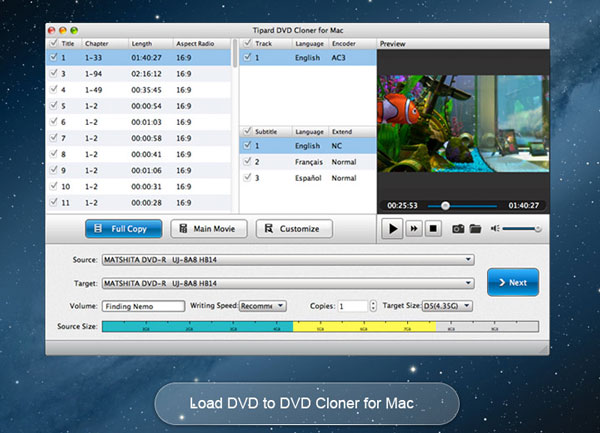
Plaats je dvd in het dvd-station van je Mac. Klik op de knop "Load Disc" en "Add File" in de bovenste kolom om bestanden te importeren.
Wacht een aantal seconden, er verschijnt een lijst met titels op het scherm. DVD Clone voor Mac selecteert automatisch de hoofdtitel.
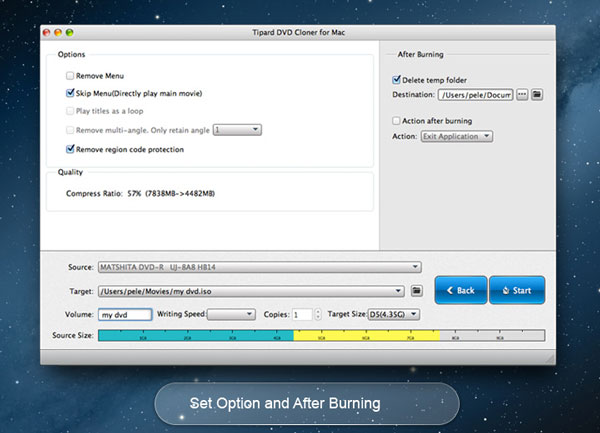
En kies vervolgens het gewenste uitvoerformaat voor het kopiëren van een dvd naar een Mac uit het "Uitvoerprofiel".
Controleer alle verzoeken en stel uw gewenste naam en bestemming in. Nu hoeft u alleen maar op de knop "RUN" te klikken om DRM-beveiligde dvd naar een Mac te kopiëren.
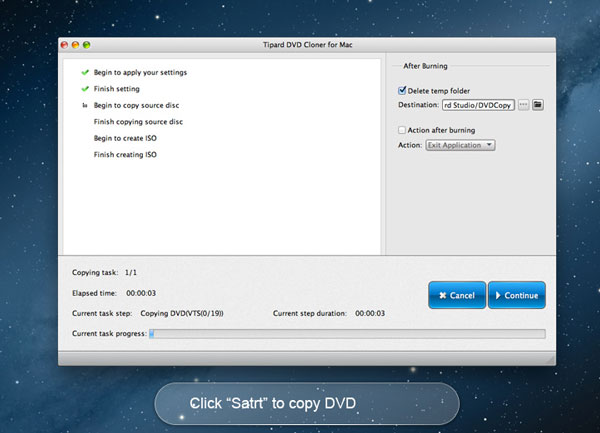
Methode 2: Kopieer een dvd op een Mac via WinX DVD Ripper voor Mac
Om een dvd gemakkelijk op een Mac te kunnen kopiëren, moet WinX DVD Ripper voor Mac een ander dvd-kopieerapparaat zijn waarmee u rekening moet houden. Bekijk hieronder hoe u de dvd-inhoud naar Mac kunt extraheren met meer details.
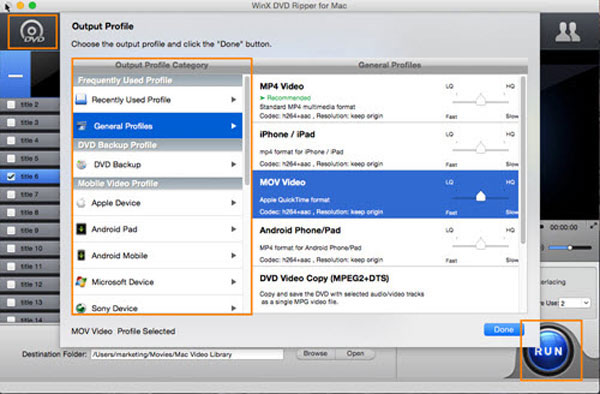
Stap 1: Download het programma en installeer het op je Mac. Plaats uw dvd-schijf in het dvd-station. Als je Mac geen dvd-station heeft, kun je proberen je Mac aan te sluiten op een extern optisch station.
Stap 2: Start het programma en klik vervolgens op de knop "DVD" op de navigatiebalk om uw dvd te laden. Het enige dat u hoeft te doen, is slechts een paar seconden wachten, en dan zult u merken dat er een lijst is van alle titels die op het scherm worden getoond.
Stap 3: Het programma kopieert een dvd op Mac met de geselecteerde hoofdtitel. Tegelijkertijd zal er een pagina "Uitvoerprofiel" verschijnen die u in staat stelt om een formaat te kiezen als de uitvoer van de vermelde categorieën, zoals "Algemene profielen", "Dvd-back-upprofiel", "Mobiel videoprofiel", en "Webvideo-profiel" enzovoort.
Stap 4: Bekijk alle vereisten en stel de bestemmingsmap in. En dan kunt u gewoon op de knop "RUN" klikken. Het kopiëren met DRM-beveiligde dvd wordt voortgezet op je Mac. En dan kun je de bestanden gemakkelijk vinden door dvd's op je Mac te kopiëren.
Deel 2. Hoe een onbeveiligde dvd op een Mac te kopiëren
Hoe een onbeschermde dvd op Mac te kopiëren? Je zou de oplossing voor het probleem weten. Hier ziet u de eenvoudigste manier om een onbeveiligde dvd op uw Mac OS te klonen.
Stap 1: Plaats uw dvd in Mac. Vervolgens start Mac de Apple DVD-speler automatisch. Sluit de dvd-speler. U ziet een klein schijfachtig dvd-pictogram op het scherm achterblijven.
Stap 2: Open "Schijfhulpprogramma" dat u kunt vinden in de map "Hulpprogramma's" ("Toepassingen"> "Hulpprogramma's"). Kies uw gewenste dvd-schijf in de linkerkolomlijst. Wees niet in de war als je merkt dat er twee dvd-iconen zijn. Kies het eigenlijke dvd-pictogram om dvd te kopiëren op Mac.
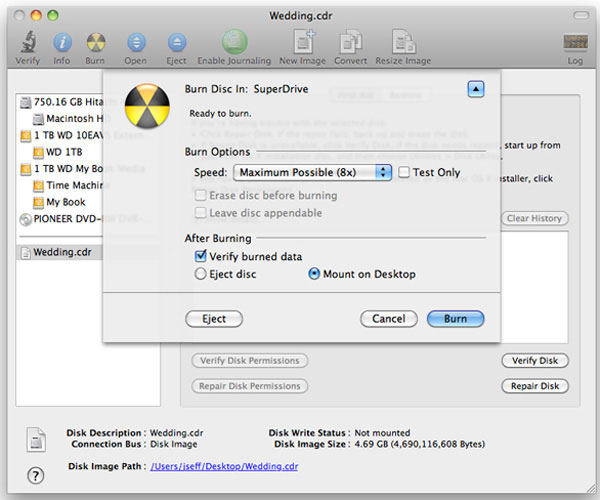
Stap 3: Klik op de "Nieuwe afbeelding" boven in het hoofdvenster van Schijfhulpprogramma.
Stap 4: In het venster "Opslaan als ..." kunt u een naam voor uw nieuwe dvd invoeren en een bestemming kiezen. Controleer ook of de "Image Format" -selectie is ingesteld op "DVD / CD Master" en ondertussen is de "Codering" -selectie ingesteld op "none". Klik vervolgens op de knop "Opslaan".
Stap 5: Nadat het dvd-kopieerproces naar uw bestemmingsstation is voltooid, kunt u teruggaan naar Schijfhulpprogramma. Het is niet moeilijk om uw nieuwe schijfafbeelding te vinden in de linker lijst van de Schijfhulpprogramma-pagina. Klik om de originele dvd van je Mac te verwijderen.
Stap 6: Plaats een nieuwe dvd-schijf die op uw Mac kan worden geschreven. Selecteer die nieuwe schijfkopie in de lijst in het venster Schijfhulpprogramma. Klik vervolgens op de knop "Branden" om verder te gaan. De brandsnelheid is selecteerbaar en de "Verify Burned Data" is eenvoudig voor u om te controleren als u dat wilt.
Belangrijk is dat u er rekening mee moet houden dat uw bestemmingslocatie voldoende ruimte heeft wanneer u een DVD naar Mac kopieert.
Conclusie
Uiteraard, met behulp van de bovenstaande methoden, een dvd kopiëren op een Mac is nooit een moeilijke taak, die u moeiteloos kunt uitvoeren. Natuurlijk kunt u, ongeacht onze computervaardigheden, nu genieten van de dvd-films op Mac. Ik hoop dat alle methoden die in dit artikel worden aangeboden, aan uw behoeften kunnen voldoen. Bovendien kunt u leren hoe u dvd's op Windows-pc's kunt kopiëren met behulp van WinX DVD Copy Pro indien nodig.
Gemakkelijkste manier om dvd's op Mac te kopiëren







